Провера флеш уређаја или меморијске картице за грешке

- 2772
- 633
- Moses Gerlach
У модерном свету тешко је упознати особу која нема никакве везе са Фласх драјвовима или меморијским картицама. Смартпхонес, камерама, камерама, требају корисници да повећају меморију, обезбеђујући очување фотографија и другог важног садржаја. Фласх Дриве уопште је поуздан асистент модерне особе захваљујући којој корисник увек може имати важне документе при руци. Да би се загарантовани преносиви носачи загарантовани да би задржали материјал, важно је да благовремено проверавате и исправљате флеш уређај за грешке на благовремено.

Ако је потребно, онда се флеш уређај или меморијска картица могу тестирати на грешке.
Овај процес је једноставан, али невероватно важан. Рећи ћемо вам које акције треба предузети да бисте проверили флеш уређај за грешке.
Провера уклоњивог медија
Чек за грешке флеш уређаја треба да се повремено изврши, тада неће бити ризика да изгубите важне фотографије и не мање вредне документе.
Неуспјех у раду уклоњиве погоне може се појавити због самог корисника који игнорише правила за сигурну вађење уређаја. Поред тога, вируси могу бити "пожудни" ако корисник ретко скенира уклоњиви диск.

У сваком случају, провера грешака меморијске картице и флеш уређаја је невероватно важна, тако да морате да схватите како да проверите меморијску картицу за грешке. Постоји опција за проверу употребе могућности оперативног система, као и претходно-поевалепљене комуналије.
Коришћење цхкдск-а
Ако дешифрујете назив апликације ЦХКДСК систем, добићете чек диск који, заузврат значи прецизно прецизно. Узгред, овај систем апликација не само да открива грешке, већ је такође прихватила да их одмах поправи, тако да их није изненађујуће да многи корисници воле да користе такав додатак.
Дакле, овај систем апликација може се покренути само путем командне линије, тако да је у почетку стезала два тастера - победа и р - истовремено.
У почетној командној линији унесите команду "ЦХКДСК Е: / ф / р". У овој команди можете променити само слово е означавати уклоњиви диск, јер се флеш диск на другим рачунарима може приказати под потпуно другим словима. Остатак записа треба оставити непромењен.
Слово Ф значи наредбу за верификацију, а слово р - да исправе откривене грешке.
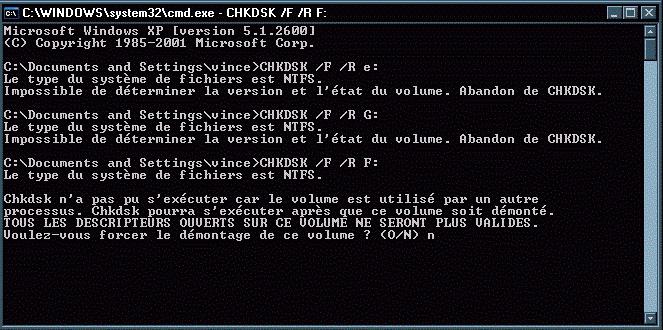
Узгред, у почетку у прозору "Извршите" можете ући у "ЦМД", а тек након тога уђите у тим који смо раније назначили. Резултат ће бити сличан.
Након што апликација ЦХКДСК систем провери уклоњиви диск, исправите откривене поломљене секторе, екран ће се појавити на екрану на екрану.
Коришћење програма Цхецк Фласх
На Интернету можете лако да пронађете програм за тестирање било које флеш уређај за грешке. Један од ових успешних програма је проверен блиц. Можете га преузети без потешкоћа, посебно јер је то бесплатан производ.
Овај програм је поздравио многи корисници, јер је праћено довољним бројем предности. Конкретно, идеалан је за било који модели флеш уређаја. А такође је овај програм обдарен више функција, па не само да је то само провера.
Можете да поставите услове за проналажење грешака, њихово корекцију, одређивање индикатора брзине и читање уклоњивих погона, уређивање информација о делова флеш уређаја, као и потпуно брисање садржаја на њему.
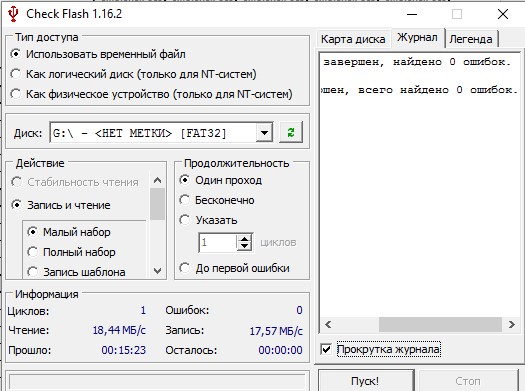
Након покретања програма, не заборавите да повежете своју меморијску картицу или Фласх Дриве на рачунар. Боље је, наравно, то учинити унапред. У програму је отворен, морат ћете направити нека подешавања.
Прво одаберите флеш уређај да ћете у овом тренутку провјерити. У блоку "Тип типа приступа", изаберите последњи параметар "Као физички уређај". У блоку "Акција" изаберите први параметар "Стабилност читање" и у блоку "Трајање" изаберите "Бескрајно". Сада ће вам бити обављена сва потребна подешавања, можете да кликнете на дугме "Старт".
Процес претраживања и исправљања грешака почеће аутоматски, мулти-оболиране квадрате замјене у прозору апликације, од којих свака указује на то које акције обављају апликација.
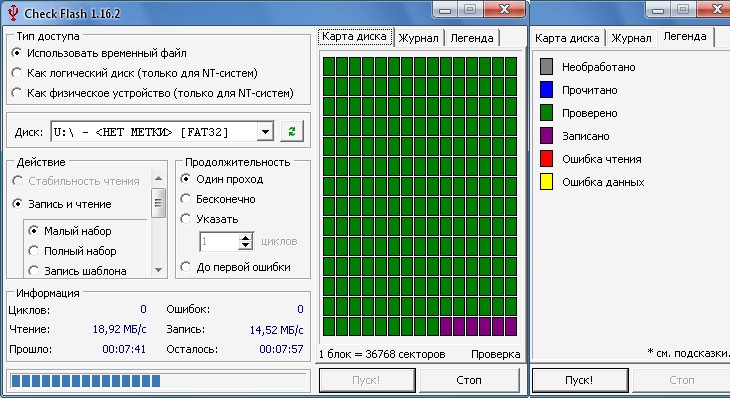
Када је поступак завршен, могуће ће се сигурно упознати са резултатима рада који се изводи на картици "Магазине", погледајте који су поремећени сектори идентификовани.
Исправљање грешака са визуелно идентификованим
Такође се дешава да кориснику није толико важно да открије како да провери и пронађе грешке, колико жели да разуме како се ови грешке елиминишу. Ако када отворите флеш уређај, нашли сте мапе са неразумљивим именама које такође нису уклоњене, то значи да је ваш флеш уређај подвргнут вирусном нападу, корисно је да се "поступа", то је корисно.
Кликните на ознаку Фласх Дриве са десним тастером и изаберите последњу параметар "Својства", у отвореном прозору идите на картицу "Сервице".
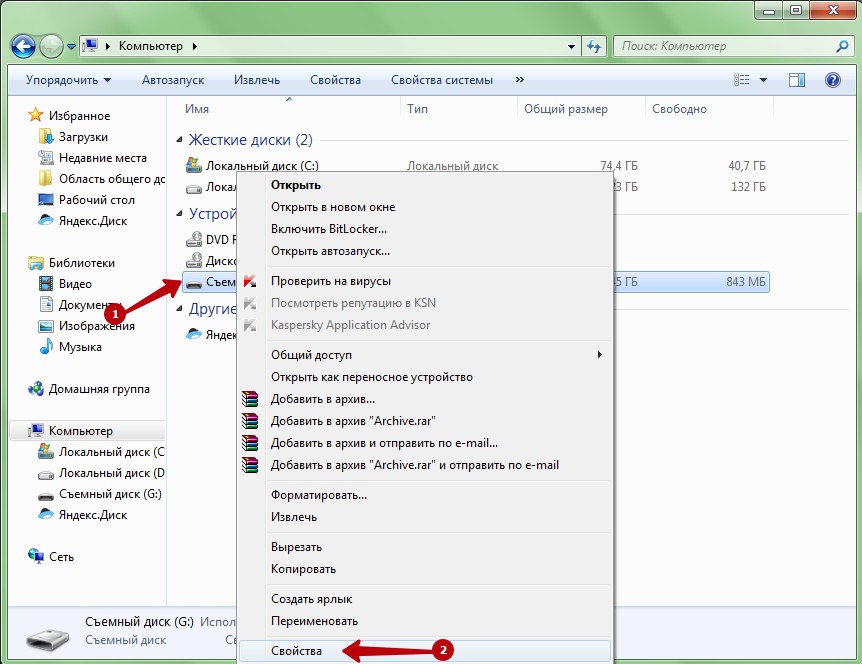
На врху прозора пронаћи ћете блок "Провера верификације диска", морате само да кликнете на дугме "Провјерите".
Све остало ће се урадити аутоматски, једноставно морате стрпљиво да сачекате. Ако изненада упозорите да се ваш диск користи, слободно притисните дугме "Онемогући".
Процес чека може да направи различите временске интервале, то зависи, пре свега, колико је ваш верификовани преносиви диск карактеристичан.
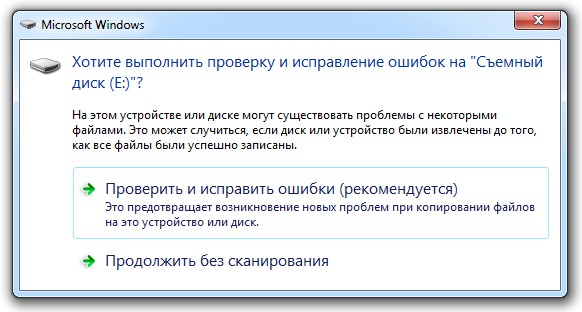
Када се процес заврши, исправљени преносиви диск ће вам угодити. Добро је што се завршава дивно. Нажалост, понекад завршетак не може бити прилично дуга, јер се вредне датотеке могу изгубити.
Из тог разлога се препоручује да систематски проверите уклоњиви дискови, као и резервне копије, онда неће бити тако застрашујући ако је ваша картица подвргнута озбиљним грешкама.
Дакле, сви који ће пажљиво проучити препоруке моћи ће да спроведу чек, исправљају све грешке на уклоњивом диску и следиће предложени алгоритам.

